Proces dashost.Exe Čo je potrebné pre metódy odstraňovania
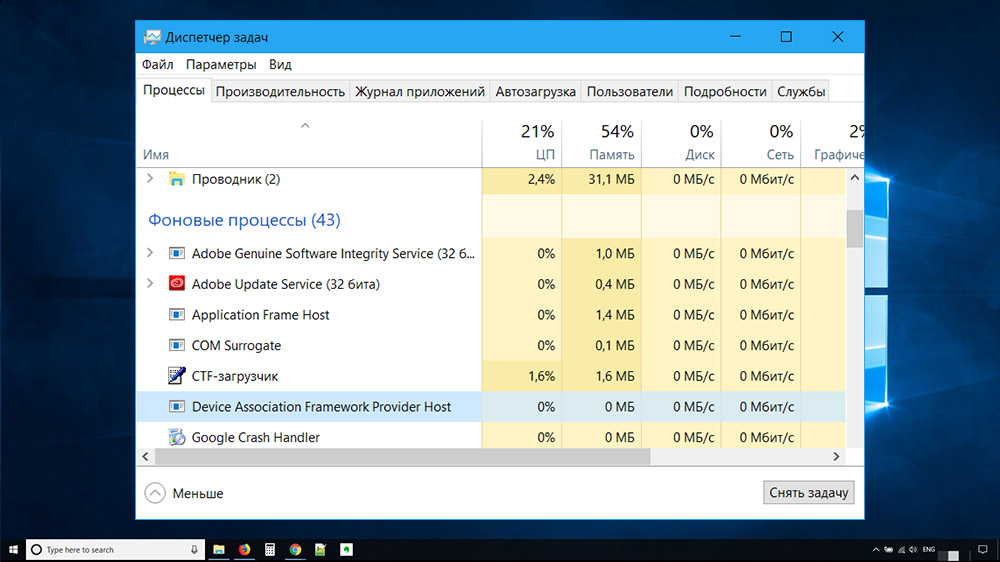
- 3654
- 951
- Mgr. Vavrinec Peško
Zariadenie poskytuje hostiteľa (Dashhost.exe)- Proces, ktorý má najunikátnejšiu infraštruktúru medzi inými hlavnými procesmi systému Windows a vykonáva zodpovednú funkciu za koordináciu bezdrôtových a drôtov v systéme. Proces je zahrnutý v súbore oficiálneho balíka so súborom potrebných komponentov pre správnu prevádzku systému Windows verzie 8 a 10.
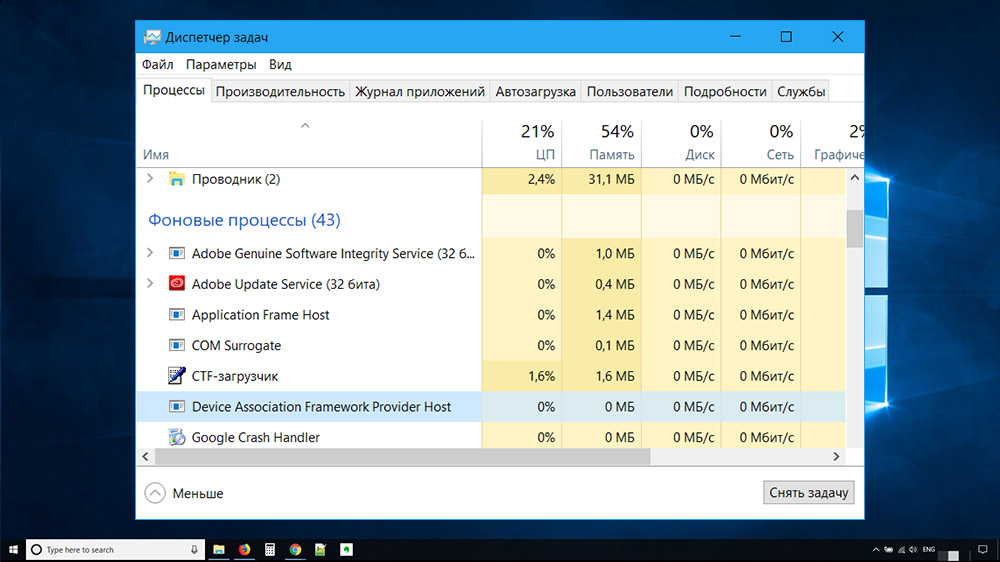
Prečo v správcovi úloh existuje niekoľko kópií Dashost.exe
Úloha konjugácie a spoločenskej schopnosti káblových a bezdrôtových zariadení s OS Windows je správne vykonávaná procesnou infraštruktúrou Dashhost.exe. Algoritmus vykonáva funkciu detekcie zariadení pripojených k sieti, inštaláciou ich a vykonávania pripojenia s klientom PC, akoby boli pripojení k zbernici.
V praxi proces Dashost.EXE môže predstaviť bežných používateľov pri zmätení duplikácie seba pre každé zariadenie pripojené k sieti, ktorá vidí operačný systém Windows. Hostiteľ poskytovateľa združenia zariadení je proces, ktorý sa vynásobí pri inštalácii každého zariadenia na PC, a je tiež dokonale zistený v pomoci Windows Task Help. Toto je štruktúra tohto operačného systému. Proces je nevyhnutne potrebný na primeranú prevádzku celého systému.
Prečo je vysoké zaťaženie CP
Používatelia, ktorí sa starajú o kvalitu svojho systému a jeho rýchlosť, sa opakovane sťažovali, že spustenie pomocou Dashost.Exe naraz veľké množstvo procesov združenia zariadení, výrazne ovplyvnilo načítanie CP do svojich počítačov. Koniec koncov, začali jesť leví podiel systémových zdrojov. Dashhost.EXE začala vyrábať stále viac a viac nových procesov a od centrálneho procesora vzala viac ako polovicu svojich schopností. Rámec združenia zariadení je obvyklý proces hostiteľa poskytovateľa, veľmi ľahký (menej ako 10 MB pre RAM), ktorý nevyžaduje viac ako 1-2% zaťaženie CPU (PC Charakteristiky).
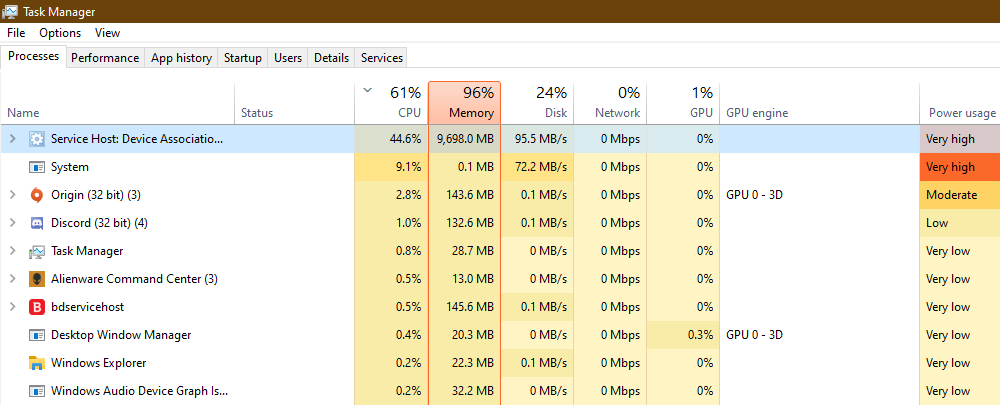
Spotreba viacerých procesov zo strany služby, ako je potrebné, je signál, že by ste mali venovať pozornosť nasledujúcim 3 scenárom:
- Problém spočíva v samotnom zariadení, ktoré je pripojené.
- Dashhost.Exe môžem zlyhať - problém je vyriešený reštartom.
- Vírusy a trójske kone by mohli predstierať, že sú to skutočné procesy rámca asociácie zariadení a množia sa, čo následne spôsobilo topánky načítania CP. Ale aby som bol úprimný, je to zriedkavý jav. S najväčšou pravdepodobnosťou by skoky mohli byť spôsobené zastaranými vodičmi zariadení, ktoré boli prepojené. Takéto ťažkosti zvyčajne vznikajú u používateľov systému Windows 10 kvôli problémom tohto OS s včasným aktualizáciou ovládačov zariadení.
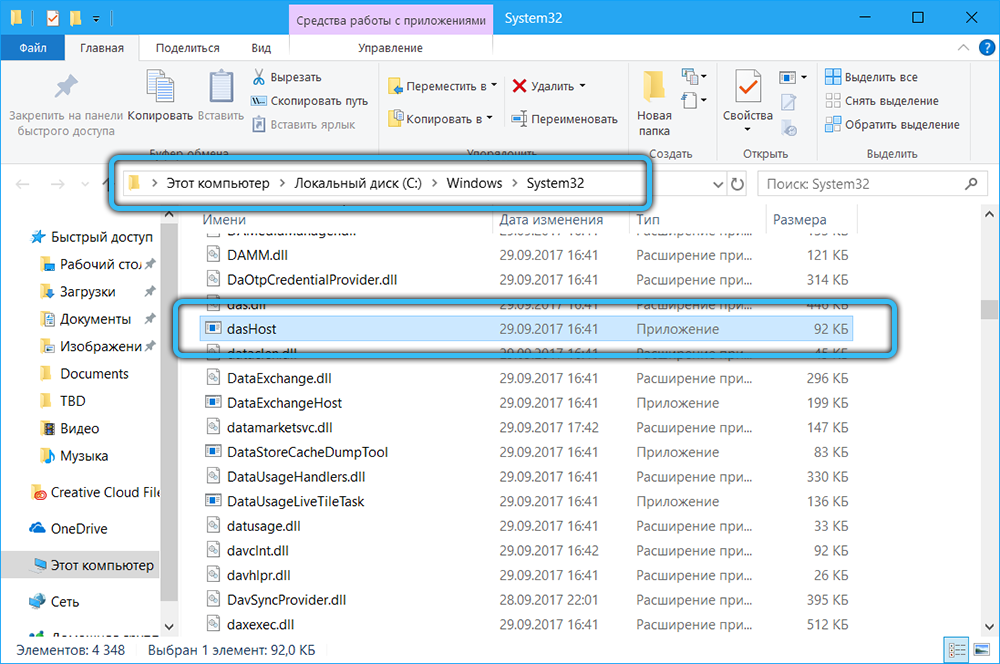
Je nepríjemné uznať skutočnosť, že OS má automatické nástroje na rozpoznávanie problému, ktorý vznikne v dôsledku hostiteľa poskytovateľa a kritické zvýšenie zaťaženia CPU je nepríjemné.
Potrebujete vypnúť Dashost.Exe pre problémy
Pomlčka.Exe nedáva zmysel odpojiť sa. Keď je program vypnutý, váš počítač začne konfliktovať s veľkým počtom pripojení z kategórie externých zariadení. Takáto stratégia môže navyše spôsobiť značné poškodenie operačného systému systému Windows.
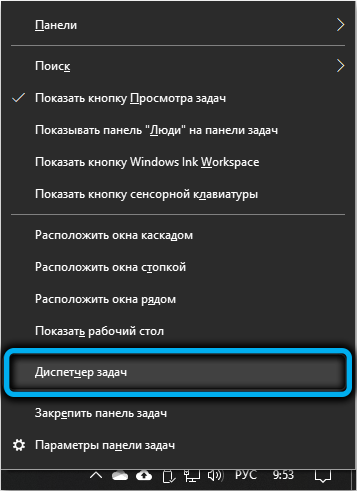
FACLY Network Hostiteľské zariadenie Asociácia zariadení Hostiteľa môže byť dočasne zavesený prostredníctvom dispečera úloh (CTRL + SHIFT + ESC). Je nepravdepodobné, že by takáto akcia spôsobila akékoľvek škody na OS, pretože Windows po nejakej dobe začne tohto hostiteľa, ale ak sa tak nestane, odporúča sa reštartovať systém. Týmto spôsobom sa odporúča použiť iba vtedy, ak sú skoky procesora neznesiteľné.
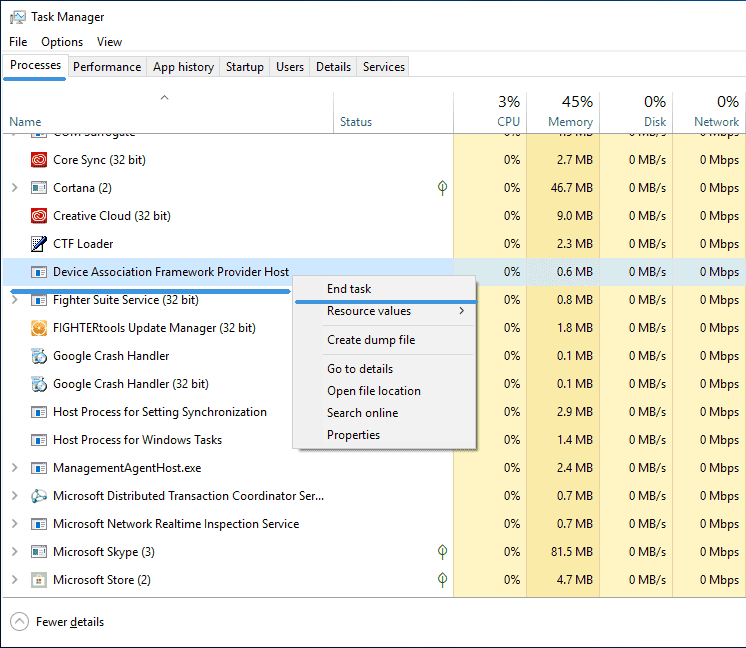
Obnovenie rámca pomôže rýchlo vyriešiť problém poruchy, ktorá spôsobila prepätie výkonu procesora. Ak je však problém vážnejší, preteky sa veľmi skoro vrátia. A táto metóda nepomôže.
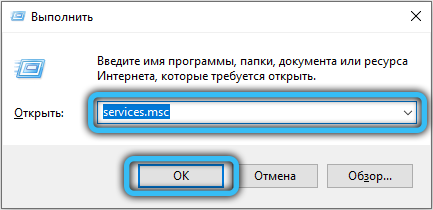
V tomto prípade existuje účinnejšia metóda. Musíte sa pokúsiť reštartovať hostiteľa poskytovateľa Framework Association Framework z okna správcu zariadení. Na tento účel budete musieť otvoriť okno kombináciou (win+ r), zadať a nájsť služby.MSC a potom stlačte Enter. Ďalej v dialógovom okne „Service“ na nájdenie „Framework Association Framework“. Po kliknutí na program s pravým tlačidlom myši a vyberte možnosť „Spustiť znova“.
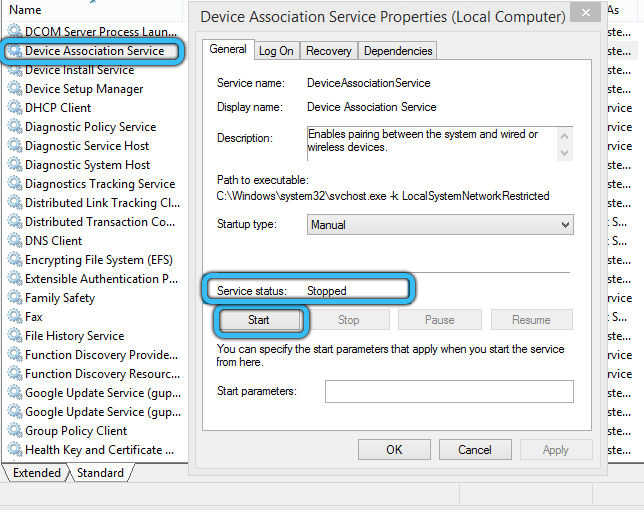
Aké ďalšie spôsoby sú tam
Problém výkonu spôsobený Dashost.Exe, nemožno vyriešiť, pretože nemôže okamžite určiť dôvod rozobratia OS. Ak predchádzajúca metóda s reštartovaním procesu prostredníctvom správcu zariadení nepomôže, bude možné vyskúšať niekoľko z nasledujúcich opatrení, ktoré sa budú musieť vykonať v prísnom poradí.
Použite stredisko Windows Update Center
Doteraz sa používatelia najčastejšie stretávajú s výkonnostnými skokmi, pretože ovládače v zariadení sú zastarané. Preto pre začiatočníkov bude potrebné nastaviť najnovšie verzie potrebných ovládačov. Musíte sa tiež uistiť, že každé zariadenie pripojené zvonku je v ON a pracovnom stave.
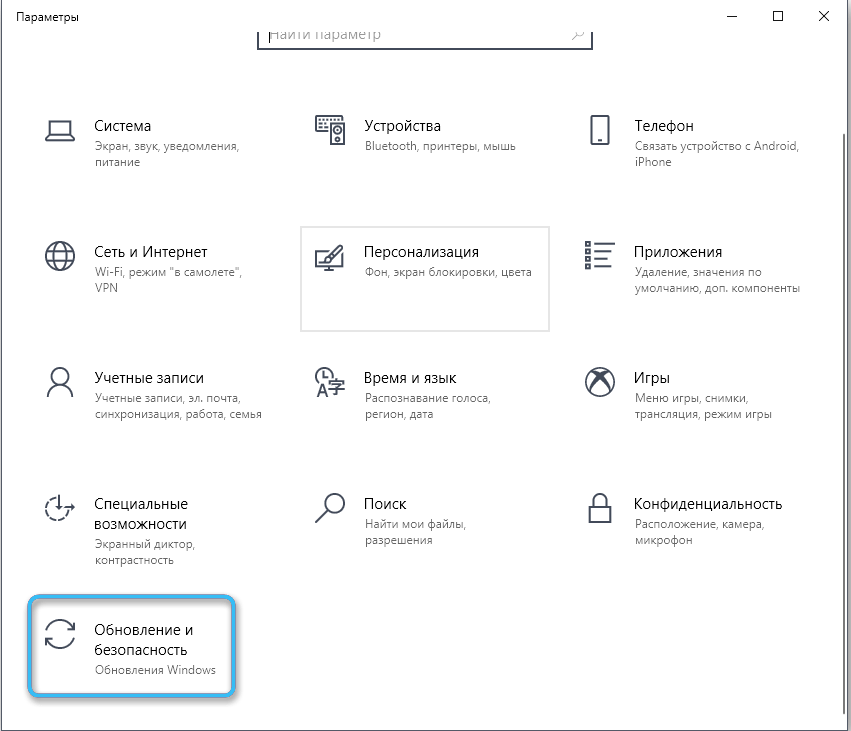
Ak chcete začať, na začatie obnovy ovládačov použite Centrum aktualizácie systému Windows. Stlačte Win+ R a potom v riadku „Nájdite“ Entert “CONTROL AKTUALIZÁCIE“, kliknite na tlačidlo „Enter“. Otvorí sa centrum aktualizácií.
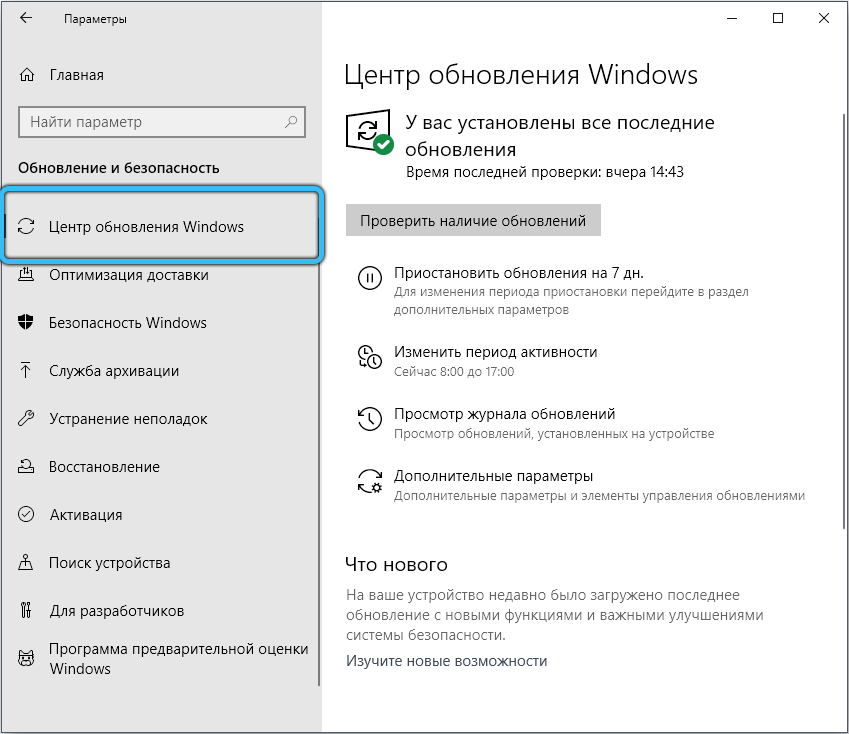
Skontroluj aktualizácie
Musíte použiť funkciu „Skontrolujte aktualizácie“. Mali by ste si vybrať potrebné aktualizácie, ak sú. Nainštalujte ich a aplikujte ich na OS. Po inštalácii musíte systém reštartovať systém. Opäť prejdite do aktualizačného centra a uistite sa, že systém úspešne aktualizoval.
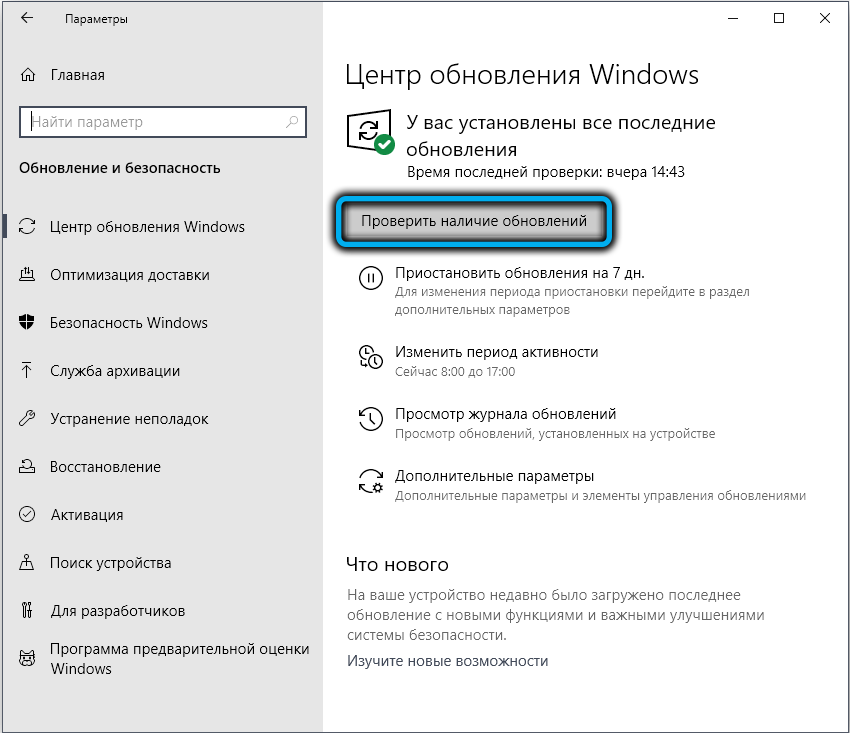
Existujú 2 ďalšie spôsoby, ktoré sa v prípade potreby dá ľahko vykonať:
- Aktualizujte ovládače v dispečerovi zariadenia, ktoré sú zvýraznené žltými výsluchovými znakmi;
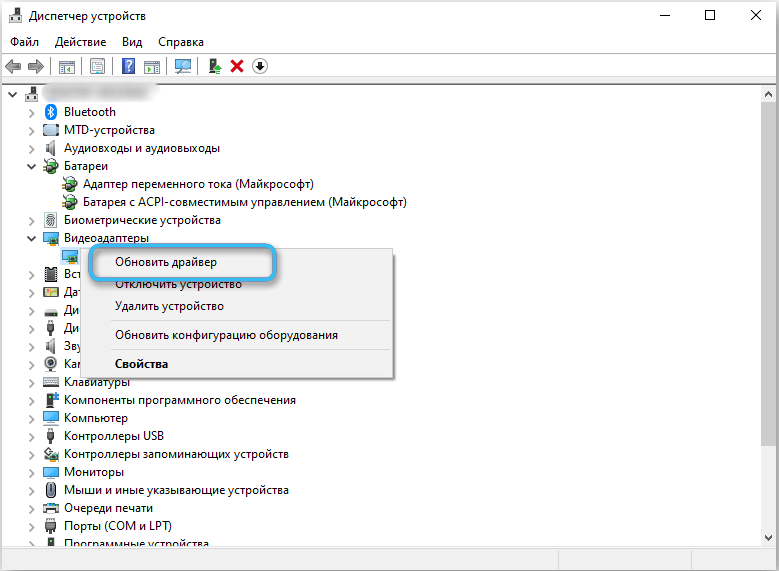
- Spustite obrancu systému Windows alebo antivírusový program a naskenujte OS na škodlivý softvér.
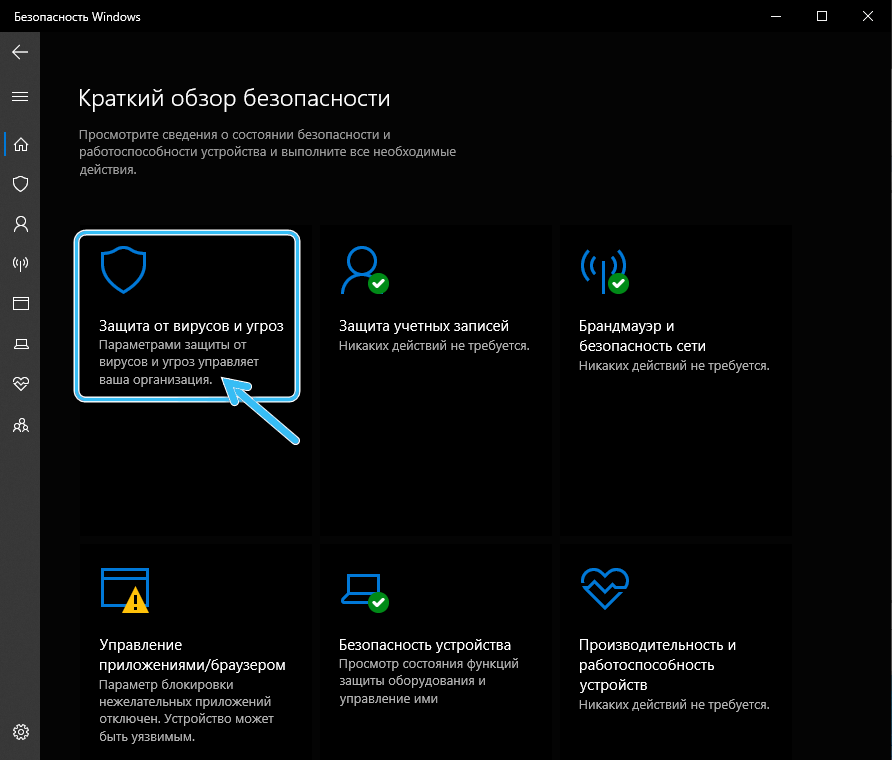
Dúfame, že s pomocou nášho článku ste našli odpovede na vaše otázky. Ak však máte nejaký problém týkajúci sa procesu Dashost.Exe, nerozhodli sa sami, písať o tom v komentároch.
- « Metódy na korekciu chyby výnimočnej kontroly stroja
- Súbor AAE je, spôsoby otvorenia a odstránenia »

